Написание целого PDF-файла или изображения для получения его в редактируемой форме — сложная задача. Однако с внедрением технологии оптического распознавания символов (OCR) эта задача стала относительно простой.
Многие инструменты, представленные на рынке, позволяют выполнять OCR для ваших документов. Среди этих инструментов одним из надежных является i2OCR. Это отличный онлайн-инструмент для перевода текста в редактируемую форму из вашего документа. В этом посте вы узнаете все, что вам нужно знать об i2OCR онлайн и его альтернативах. Давайте начнем!
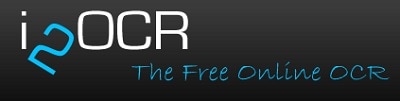
О компании i2OCR
Для редактирования, форматирования, индексирования, поиска или перевода текста из изображений или отсканированных документов i2OCR предоставляет бесплатный онлайн-сервис OCR. Сохраните фотографию или PDF-файл на жестком диске или загрузите его в облачную службу. Изображение или текст PDF-файла должны быть видны для достижения наилучших эффектов. Разрешение изображения должно быть не менее 200 dpi, а размер файла не более 10 Мб.
Вы можете просмотреть извлеченный контент и скопировать его для использования. Вы также можете получить текст в формате DOC для скачивания. Кроме того, i2OCR может расшифровывать многоколоночные документы, написанные на 100+ языках. Он принимает различные форматы входных изображений, которые могут быть загружены локально или через интернет-ссылку, и представляет расшифрованный текст.
Ключевые особенности
- Он совместим как с Интернетом, так и с локально хранящимися фотографиями.
- Он предоставляет возможности для копирования или сохранения извлеченного текста в виде файла DOC.
- Он может выполнять OCR на более чем ста различных языках.
- В нем реализована очень простая процедура распознавания текста документа.
Поддерживаемые форматы: JPG, PNG, WEBP, TIFF и PDF.
Цена: Совершенно бесплатно
Поддержка языков: Поддерживается более 100 языков, таких как английский, урду, хинди, испанский, немецкий, фарси, французский, персидский, хорватский, древнегрузинский и др.
Точность: Обеспечивает 100-процентную точность при работе с изображениями и PDF-файлами высокого разрешения. Однако если PDF-файл или изображение нечеткие, в полученном результате могут быть ошибки.
Почему нам это нравится
- Простота в использовании
- Поддерживает несколько языков
- Нет необходимости в регистрации/загрузке
Пошаговое руководство по использованию i2OCR онлайн
Задаетесь вопросом, как использовать i2OCR для работы с PDF или изображениями? Вы получите ответ здесь! Использовать i2OCR очень просто: достаточно загрузить изображение или PDF-файл и извлечь текст одним щелчком мыши. Чтобы узнать, как выполнить OCR на отсканированном документе, следуйте приведенным ниже инструкциям:
Шаг 1 Перейдите на сайт i2OCR online через предпочитаемый браузер. Если вы хотите выполнить распознавание изображений, перейдите в раздел Image OCR. Чтобы получить PDF OCR, вам нужно перейти в раздел PDF OCR.
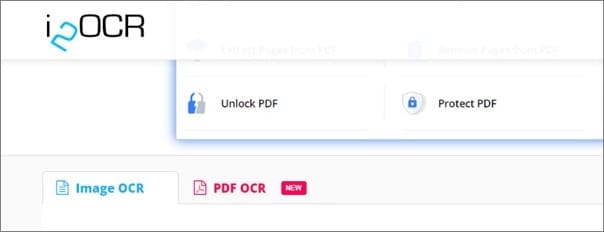
Шаг 2 Щелкните на раскрывающемся списке Выбрать язык, чтобы выбрать язык содержимого документа.
Шаг 3 После выбора языка необходимо загрузить файл. Вы можете загрузить файл, нажав на кнопку Загрузить изображение/Загрузить PDF, выбрав URL-адрес в разделе Загрузить файл и вставив URL-адрес файла.
Шаг 4 Как только загрузка файла будет завершена, нажмите "Извлечь текст", чтобы получить извлеченный текст из изображения или PDF.
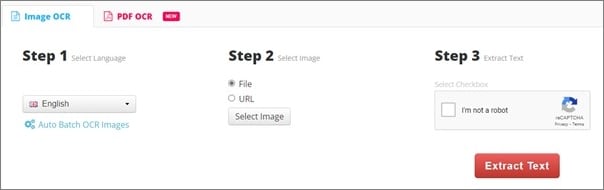
Примечание:
Вы также можете пакетно извлекать текст из изображений или PDF-файлов, нажав на Автоматические пакетные настройки
Загрузите четкие изображения или PDF-файлы, чтобы получить точные результаты
Ограничения i2OCR
Хотя i2OCR - это надежный и бесплатный OCR, у него есть некоторые ограничения, к которым относятся следующие:
- Размер изображения или PDF должен быть менее 10 МБ.
- Загружаемые изображения должны иметь разрешение не менее 200 dpi
- Изображение или PDF-файл должны быть четкими, чтобы получить точные результаты
- Ограниченные форматы вывода
- Для выполнения OCR требуется высокая скорость подключения к Интернету
HiPDF - лучшая альтернатива i2OCR
HiPDF OCR - это мощное приложение для конвертирования ваших документов. Поскольку программа основана на веб-технологиях, вы можете использовать ее на любом устройстве с браузером, включая устройства iOS и настольные компьютеры под управлением Mac OS X, Windows или Linux.
Услуга конвертации не оплачивается! PDF-файлы можно конвертировать в массовом порядке, но если вы хотите конвертировать не только PDF-файлы, но и другие типы файлов, вам придется перейти на версию Pro, которая также имеет другие преимущества.
HiPDF также предоставляет несколько возможностей по изменению изображений. Пользователи могут уменьшать размер файлов фотографий, изменять соотношение их сторон, переворачивать и вращать их и даже извлекать из них текст. HiPDF позволяет включать юридически обязательные цифровые подписи, которые признаются везде. После конвертирования файлов ими можно легко поделиться с другими.
Основные характеристики
- Это веб-программа, которая безупречно работает в любом браузере и на любом устройстве.
- Он позволяет конвертировать файлы со смартфона или облачных сервисов, таких как Dropbox, Box и OneDrive.
- Разработчики из HiPDF создали интерфейс прикладного программирования (API) PDF to Word.
- Ссылку на файл легко отправить по электронной почте или через социальные сети прямо с сайта.
Цены: Бесплатно до $39,99
Платформы, которые она поддерживает: Windows, Mac, Android, iOS и Linux
Что нам нравится
Простота в использовании
Настройка PDF
Конвертирование PDF в Word
версии Lorem Ipsum
Что нам не нравится
Нет пакетной конвертации в бесплатной версии
Чтобы понять, как использовать HiPDF для оптического распознавания символов PDF, выполните следующие действия:
Шаг 1 Перейдите в HiPDF и нажмите Инструменты.
Шаг 2 В этом окне инструментов нажмите "PDF to Word", чтобы получить редактируемый текст из PDF.

Шаг 3 Теперь нажмите "Выбрать файл" или перетащите файл в интерфейс, чтобы загрузить PDF-файл для распознавания текста.
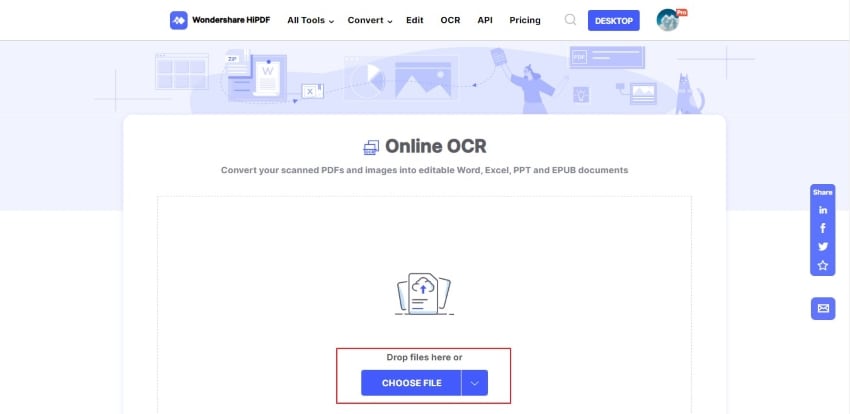
Шаг 4 как только файл будет полностью загружен, нажмите "Конвертировать", чтобы начать процедуру распознавания. Это займет некоторое время.
Шаг 5 После завершения процедуры распознавания вы должны нажать на кнопку Загрузить, чтобы загрузить полученный результат на свой компьютер.
Отзывы пользователей
"HIPDF неоднократно спасал мне жизнь, и я так благодарен за то, что обнаружил такой полезный онлайн-ресурс. HiPDF делает конвертирование из документа в PDF простым и быстрым, а также обеспечивает безопасность ваших файлов в процессе, что важно для каждого пользователя и для меня".
PDFelement – лучший инструмент распознавания PDF-файлов для Windows, Mac и iOS
С лучшим инструментом распознавания PDF для Windows и iOS,PDFelement, вы можете создавать профессионально выглядящие PDF-файлы и формы в мгновение ока, не взламывая банк данных и не ставя под угрозу безопасность. Если вы знаете название или ключевое слово нужного вам инструмента, вы можете воспользоваться строкой поиска, чтобы быстро найти его.

![]() Работает на основе ИИ
Работает на основе ИИ
В качестве бонуса удобный OCR-конвертер PDFelement позволяет извлекать текст из PDF-файлов с помощью передовой технологии OCR. Верхние и нижние колонтитулы, изображения, сноски, номера страниц и подписи - вот некоторые из компонентов макета и форматирования, которые сохраняются и воспроизводятся с помощью этого лучшего инструмента PDF OCR.
Кроме того, вы можете отредактировать важную информацию, зачеркнув ее и установив пароль для доступа к зашифрованным документам. Этот инструмент - лучший выбор, если вы ищете универсальное решение для работы с PDF!
Основные характеристики
- Он предлагает конвертирование PDF в Word, PowerPoint, Excel, HTML, текст и изображения.
- Он позволяет выполнять OCR в файлах PDF и получать текст с возможностью поиска или редактирования.
- Вы можете сделать поле формы, с которым пользователи могут взаимодействовать, а само оно - автоматически.
- Вы можете получать данные из заполняемых PDF-форм и сохранять их в CSV-файле.
- Он позволяет вставлять элементы страниц, бейты и номера страниц.
Цены: Бесплатно до $7,99
Платформы, которые он поддерживает: Windows, Mac, Android и iOS.
Что нам нравится
Бесплатный распознаватель текста
Может получить доступ к зашифрованным документам
Может экспортироваться в нескольких форматах
Что нам не нравится
Для некоторых расширенных функций требуется премиум-подписка

![]() Работает на основе ИИ
Работает на основе ИИ
Чтобы понять, как выполнить распознавание PDF с помощью PDFelement, выполните следующие действия:
Шаг 1 Прежде всего, загрузите и установите PDFelement на свой компьютер. После этого запустите инструмент.
Шаг 2 Перетащите ваш PDF-файл в интерфейс. Вы также можете нажать на значок + и перейти к вашему PDF-файлу, чтобы открыть его в инструменте.

Шаг 3 Нажмите на инструмент на панели выше и выберите OK, чтобы продолжить. Убедитесь, что у вас уже установлен инструмент распознавания текста.
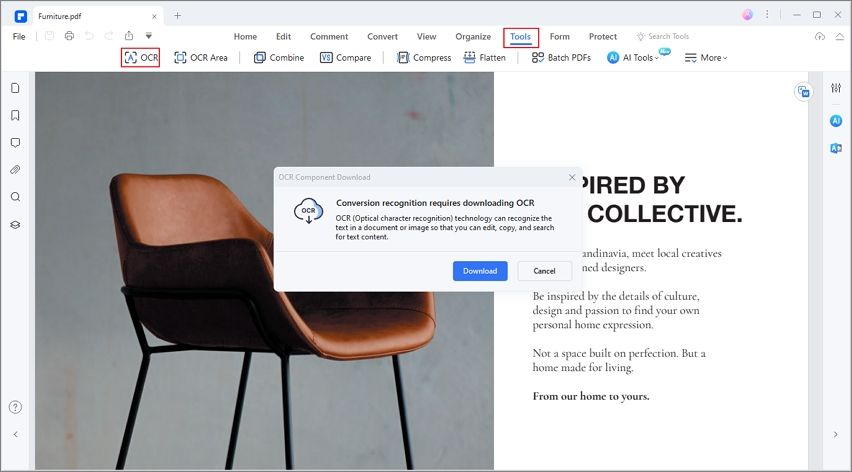
Шаг 4 Теперь нажмите "Сканировать в редактируемый текст" и выберите язык, на котором находится содержимое вашего PDF-файла, нажав "Выбрать язык". Как только вы закончите, нажмите "Применить", чтобы запустить распознавание текста.

Шаг 5 После распознавания нажмите "Конвертировать" и "В текст", чтобы экспортировать файл в текстовом формате. Вы также можете нажать "Редактировать", чтобы внести изменения в PDF-файл.

Отзывы пользователей
"PDFelement - это лучшее программное обеспечение, доступное для управления PDF-файлами. Это полезно и может обеспечить первоклассный сервис. В целом, сервис отличный, и мои предложения всегда учитываются. Это фантастика, и в ней есть много функций, которые очень помогли моей компании"."
Заключение
I2OCR - это важный и надежный инструмент для распознавания текста на ваших изображениях и в формате PDF. Однако большинство людей не знают о том, как его использовать и его альтернативах. Но мы надеемся, что вы узнали все об i2OCR после прочтения этой статьи. Несмотря на то, что i2OCR бесплатен и надежен, он не будет полезен, если он вам нужен для больших файлов. Таким образом, мы рекомендуем использовать PDFelement для PDF OCR, поскольку это универсальное решение для ваших PDF-файлов.


